Instaliranje aplikacija na pametnom telefonu s računala. Ispravna instalacija na Android putem računala
Android-uređaji vlasnici koji nemaju mogućnost povezivanja s Wi-Fi bežičnom mrežom, vrlo se često pitaju s računala koje ima pristup internetu. To je učinjeno vrlo jednostavno. Razmotrite nekoliko osnovnih opcija.
Kako instalirati aplikacije za Android s računala: Glavne mogućnosti akcije
Naravno, najlakši način da instalirate aplikacije koje volite ili igrate svoj mobilni uređaj To je trenutno rukovanje gadgetom na uslugu Google Play ili Internet resursa s programom, ako nije dostupan u službenom pohrani. Ali postoje situacije kada nema bežičnih mreža. U tom slučaju možete koristiti samo računalo s izravnom vezom.
Ovdje postoji problem: kako s računala (Google Play nije dostupan zbog nedostatka veze na mobilnom uređaju)? Postoji izlaz. Kao najjednostavnije metode instaliranja aplikacija, odaberite sljedeće:
- Koristite pristup Google Play putem bilo kojeg web-preglednika.
- Instalacija preuzetih aplikacija u obliku apk datoteka.
- Instalacija uz pomoć kontrolnih računalnih komunalnih usluga.
Kako instalirati aplikacije za Android s računala putem Google Play?
Prva i najjednostavnija metoda je korištenje najviše obični internet preglednik. Pretpostavljamo da je mobilni uređaj već povezan. Ako ne postoji veza putem USB kabela, može se spojiti u sljedeće korake.
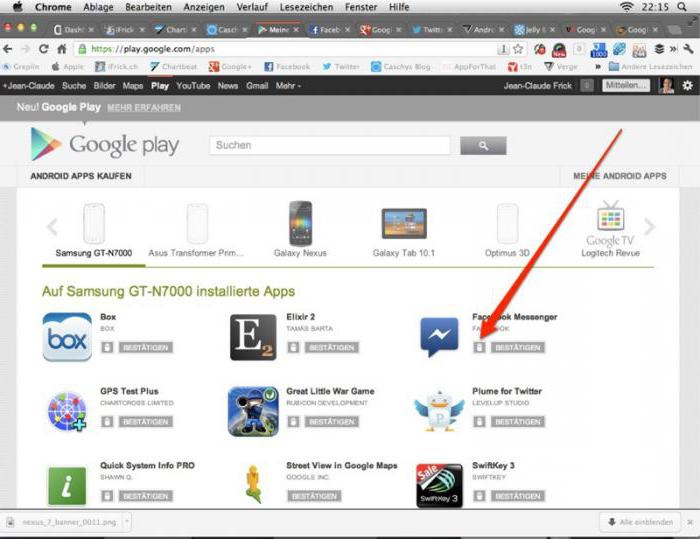
Dakle, prvo u pregledniku unosimo službenu stranicu usluge Google Play. Izgleda isto kao i na pametnom telefonu, osim što je veličina veća. Prvo morate se prijaviti, vodeći registriranu adresu u odgovarajuća polja e-mail Gmail (prijava) i lozinka. Zatim nalazimo željenu aplikaciju ili igru. Da biste to učinili, možete koristiti traku za pretraživanje ili odabrati program po popularnoj ocjeni, kategoriji, vrstu instalacije (plaćeno, besplatno) itd.
Nakon toga, trebate povezati uređaj na računalo i proći kroz identifikaciju već izravno ako se račun ne aktivira prema zadanim postavkama. Kada se sinkronizira na računalu i mobilnom uređaju, definicija kompatibilnosti softvera učitanog s Android uređajem automatski će se proizvesti.
Sada ostaje samo da kliknu na gumb Start. Nakon toga, usluga će predložiti odabrati uređaj za koji se pretpostavlja da instalira odabranu aplikaciju. Njihova navedena može biti nekoliko. Možda korisnik ima tablet i smartphone. Svi uređaji na koje je račun bio vezan ranije bit će označen sivom bojom. Odaberite spojeni uređaj, kliknite gumb za instalaciju i pričekajte kraj procesa.
Instaliranje aplikacija preuzetih iz neformalnih resursa
Sada razmotrite pitanje s računala koje su preuzete s internetskih resursa trećih strana. Ali ovdje ćete morati obaviti nekoliko preliminarnih radnji.

Prvo, na uređaju morate otići na postavke i odaberite sigurnosni dio. Treba staviti ispred instalacijskih dozvola iz nepoznatih izvora. U suprotnom, sustav za instaliranje programa iz standardne datoteke APK neće dati. preuzimanje datoteka Željenu datoteku. na računalu. Nakon toga ga kopirajte na izmjenjive medije mobilnog uređaja (SD kartice). Zatim se instalacija izravna s uređaja. To se odnosi na slučajeve kada ne postoji jedan program za upravljanje pametnim telefonom ili tabletom u računalnom sustavu.
Instalacija aplikacija s predmemorijom
Sada ćemo vidjeti kako instalirati aplikacije za android s računala na HTC uređaju ili uređaje drugih proizvođača (bez razlike), za koji je preduvjet izrada mape predmemorije na mobilnom gadgetu i kopirajte potreban sadržaj na njega (kao Pravilo, prilikom učitavanja instalatera i predmemorije preuzimanje zasebno). Načelo instaliranja isto kao u prethodnom slučaju. Instalacija APK datoteka se kopira na uređaj, a zatim instalirajte osnovne programske datoteke.
Nakon toga, koristeći bilo koji upravitelj datoteka, isti standard "Windows Explorer" ili odgovarajući program na mobilnom uređaju, morate stvoriti Android direktorij u imenik podataka oblika. Iako su obično predmemoriji preuzeti s Interneta, nakon raspakiranja arhiva nalaze se u takvoj mapi. Ostaje samo kopiranje na pravo mjesto. Ako je OBB mapa na uređaju već ima, samo se sadržaj izvornog učitanog direktorija kopira.

Napomena: Nemojte brkati imenik SDCard s SD karticom! U sustavu Android SDCard je unutarnji pogon. Cijeli put do mape Cache je SDCard / Android / podaci / OBB /. Ponekad to može biti SDCard / Android / OBB / ili druge varijacije. Svijetli primjer može se nazvati instalacijom mobilna verzija Popularni glazbeni sekvencers fl studio. Istina, osim kopiranja predmemorije, ovdje će morati naporno raditi, jer će biti potrebno stvoriti mapu alata. Ali za većinu programa takve akcije nisu potrebne.
Korištenje menadžera
Konačno, jedno od univerzalnih rješenja za problem kako instalirati aplikacije za Android s računala je korištenje posebnih programa za upravljanje mobilnim uređajem. Što će biti odabrano, ne toliko važno. Opći princip instalacije je da se komunikacija (USB kabel, Bluetooth ili Wi-Fi) mora uspostaviti između računala i mobilnog uređaja). Razmotrite najjednostavniju opciju kako instalirati aplikacije za Android s računala putem USB veze pomoću aplikacija kao Mobogenie ili visoko specijaliziranih programa kao što su Sony PC pratilac i oni poput.
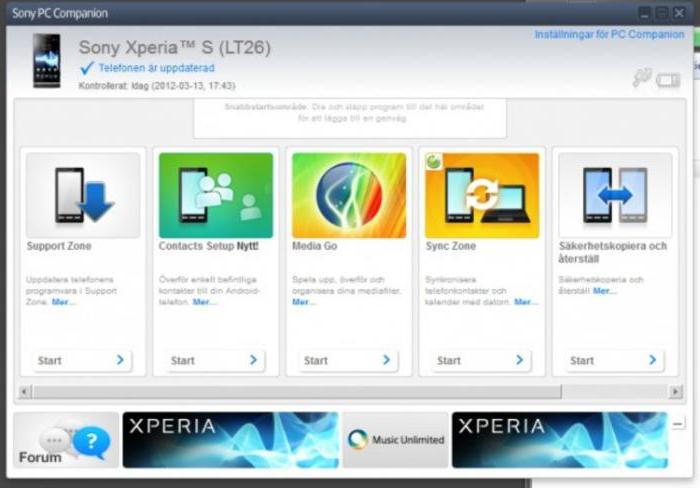
Postoji nekoliko opcija za akciju. Na primjer, možete odrediti instalaciju iz datoteke spremljene na računalu, kao u slučaju tvrtke Sony PC. I možete odabrati aplikaciju izravno iz programa (Mobogenie) u posebnom odjeljku. Ili čak s njom, idite na uslugu Google Play. Instalacija se praktički ne razlikuje od gore navedenih metoda, koje se u ovom slučaju jednostavno kombiniraju u jednu.

Ali prednost primjena kao što je Mobogenie je u mogućnosti oponašati Android operacije u sustavu Windows ili bilo koji drugi OS. Drugim riječima, igra montirana na mobilnom uređaju ili program može se pokrenuti putem kontrolne aplikacije izravno na računalu ili prijenosnom računalu.
Zaključak
Kao što se može vidjeti iz svih gore navedenih, problem kako instalirati aplikacije na Android s računala je riješeno vrlo jednostavno. Što dati prednost? Instalacija putem preglednika iz službene usluge čini se najlakše, ali to zahtijeva odobrenje. Kopiranje instalacijske datoteke na uređaj izgleda privlačnije u tom pogledu, ali postoji potreba za instalacijom dozvola i preliminarnoj provjeri distribucije za viruse. Korištenje menadžerskih alata za mnoge će također morati kušati, ali prvo treba instalirati na računalu. Dakle, pitanje preferencija i vrste instalacije ostaje za korisnika.
Napisali smo za vas detaljne upute o "kako instalirati igre i programe za Android" ili "Kako instalirati Apk aplikaciju na android telefon"Koristeći različite načine:
Postoje različite metode instalacije. apk datotekao Na Telefon na Android:
I tako ću nastaviti:
Ova metoda instalira aplikaciju putem web-mjesta OS Android OS-a.
Što trebate učiniti da biste instalirali igru \u200b\u200bili program na Android pomoću web-lokacije Igrajte tržište..
Korak 1:
Google je dopustio da službeno instalira datoteke u APK format na vlastitim uređajima samostalno, to jest, sada igre i programi koje možete preuzeti ne samo od službenog resursa, već i drugih izvora.
U većini slučajeva instaliranje aplikacija na Android ne zahtijeva velika znanja, ali postoje i druge metode instalacije gdje morate raditi s "apk" datotekom. Da bismo pomogli našim korisniku, odlučili smo napisati detaljan priručnik, i tako.
Upute korak po korak Kako instalirati Apk aplikaciju Ručno na telefon:
Korak 1:
- Prvo što trebamo učiniti je omogućiti instaliranje programa APK-a trećih strana na vaš Android telefon.
- Stoga idemo na jelovnik " postavke«
- Zatim kliknite odjeljak " osobni«
- Odaberite " Sigurnost"I preseljenje u kategoriju" Administracija uređaja«
- Nalazimo ovaj natpis " Nepoznati izvori«
- I konačno, glavna stvar koju smo postavili tamo krpelj √
Napomena: OS Android sustav je jedan, ali postoje neke iznimke u brojnim proizvođačima koji, po vlastitom nahođenju, mijenjaju gniježđenje i imena iznad navedenih particija u izborniku Setup, ako se te stavke razlikuju od tih stavki, pronađite nešto slično i označite okvir.
Korak 2:
Prije nastavka da biste preuzeli datoteke koje su vam potrebne, želim da primijetite da kada se razvijaju igre i programe, za koje se stvaraju različite APK datoteke različite vrste uređaji.
Sada ćemo analizirati sve parametre da obratite pozornost na instaliranje datoteke apk:
Osnovna skupina parametara:
Možda će vam trebati program za dobivanje root prava:
Za Android telefon:
- Towerloot (Android 4.x)
- Baidu super korijen.
- Framaroot.
- Root dašli (zhiquet korijen)
- King Android korijen.
- Rootx
Druga skupina parametara (vrste videozapisa):
- Tegra 2., Tegra 3., Mali., PowerVr., Adreno. - Osim glavnog grafičkog procesora također se dodaju. Video akcelerator. Morate odabrati datoteke s oznakom akceleratora koji se koristi na vašem Android uređaju.
- Za procesor vladara Vivante - Prikladna predmemorija Mali.
- Za procesor Brežuljak - Stavite predmemoriju iz Adreno.
Kako odrediti vrstu procesora na vašem Android uređaju:
- Samo unesite ime telefona u pretraživač G. oogle. ili Yandex I nalazimo konfiguraciju vašeg 3D akceleratora.
- Ili, ako ste preživjeli nakon kupnje, branded okvir unutar bi trebao biti knjiga u kojoj je napisan sve informacije o vašem telefonu:
NAPOMENA: Ako bilo koji parametri nisu navedeni u APK datoteci koju želite preuzeti, znači da je apsolutno do svih uređaja i onda idete na sljedeći korak!
Korak 3:
I sada, nakon što dopustite instalaciju na telefonske datoteke, idite na instalacija APK datoteka na Android: Za početak moramo preuzeti APK datoteku na svoje medije, postoje dva načina, razmotrite ih:
3.1 Instaliranje apk na računalo:
Mnogi pitaju " Kako instalirati apk na računalo"Zapravo, ne postoji ništa teško!
- Dođite na bilo koju web-lokaciju s Android igara i kliknite Preuzmi, nakon čega će datoteka u pregledniku otići na prozor preglednika u APK formatu.
- Nakon što ste dovršili preuzimanje na "PC", morate pumpati ovu datoteku na mobilni uređaj za daljnju instalaciju.
- Spojiti mobilni telefon na "USB" kabel i bacanje u bilo koju mapu (ali za praktičnost savjetujemo vam da stvorite sdcard - ( memorijska kartica), mapa pod nazivom " Preuzimanja."Tamo ćete preuzeti sve datoteke.
3.2 Instaliranje datoteke APK s mobilnog telefona:
Ako ste preuzeli svoje apk datoteka Odmah sami mobitel , zatim odmah nastavite s instalacijom.
- Pokrenite upravitelja datoteka na primjer samsung telefon to se zove " Moji dokumenti"Ako ne znate gdje imate zadani upravitelj datoteka, nemojte se obeshrabriti, preuzeti drugo.
- Pokrenite upravitelja datoteka i pronađite mapu koju ste unaprijed stvorili na primjer " Preuzimanja."Ili koji košta zadani, a mi kliknemo na datoteku, i time pokrenete instalaciju, slijedite daljnje upute za instaliranje datoteke i na kraju su spremne.
Napomena: Neke aplikacije imaju dodatnu datoteku koja se zove Casham, ako imate takav datoteku, prije nego što pokrenete igru, morate ga instalirati!
3.3 Instaliranje igara s predmemorijom za Android:
- Preuzmite predmemoriju na igru \u200b\u200bkoju trebate na telefonu ili ga nosite s računala ako ste ga prethodno preuzeli tamo, ali u početku ne zaboravite raspakirati datoteku na primjer program " Ožiljak»Za računalo ili" ES datoteka Explorer.»Za Android telefon.
Rezultirajuća mapa se postavlja na vašem telefonu, predmemorija na većinu igara nalaze se na putu: "SDCard / Android / OBB" ili specificiran na mjestu gdje ste preuzeli samu datoteku.
Put predmemorije i njegovih značajki:
- / SDCard / Android / Data / i / SDCard / Gameloft / igre / - Čaširi postavljeni prema ovim stazama mogu se preuzeti kroz Wi-Fi, 3G ili rubnu aplikaciju. I ako ažurirate nova verzija To više ne treba iskrcati cache!
- / Sdcard / Android / OBB / - Učitajte ovdje samo ako ste preuzeli igru \u200b\u200bs web-lokacije, pri ažuriranju igre ili programa, ponovno učitajte datoteku predmemorije
Napomena: Nemojte brkati! SDCard je ugrađena memorijska kartica, a ne uklonjivi microSD!
U većini slučajeva moguće je instalirati aplikacije na Android putem računala, odnosi se na situaciju kada korisnik nema pristup bežične mrežeNo, postoji žičana internetska veza na stacionarnom terminalu. Zatim je nekoliko osnovnih metoda instaliranja android apleta upravo takve metode.
Kako instalirati aplikacije na Android s računala: Akcijske opcije
Među većinom jednostavni načiniDopuštanje instalacije Android aplikacija s računala možete odabrati nekoliko osnovnih:
- učitavanje distribucije instalacije na mobilni uređaj s računalom;
- instalacija putem pohrane na tržištu play;
- korištenje kontrolnih komunalnih programa i programa emulatora.
Iako su sve metode na prvi pogled i čini se prilično jednostavnim, u nekim situacijama trebate obratiti pozornost na nijanse postavki, bez kojih su svi napori uzaludni.
Učitavanje distribucije i prenesite ga na mobilne uređaje
U najjednostavnijem slučaju instalirajte aplikaciju na Android putem računala može biti potpuno elementarno. Pretpostavimo da korisnik ima pristup internetu samo iz stacionarnog terminala s žičanim vezama. Dovoljno je pronaći i preuzeti instalacijsku datoteku aplikacije ili u igri u standardnom APK formatu, prepoznat svim verzijama Android OS, a zatim spojiti mobilni uređaj pomoću USB kabela i kopirati ga s tvrdog diska na unutarnji pogon ili sd karticu.
Zatim, na pametnom telefonu ili tabletu, samo trebate pokrenuti prenesenu distribuciju i proći standardni postupak instalacije. Ali samo je to problem kako instalirati aplikacije na Android s računala nije ograničeno. Činjenica je da je u slučaju preuzimanja datoteka iz neformalnih resursa (koji se odnose na play tržište), sustav ne može instalirati program, s obzirom na to nesigurno.

Tako da se takva situacija ne dogodi, prije pokretanja instalacije idite na postavke sustava i u odjeljku Sigurnost za korištenje instalacije dopuštenja softver Iz nepoznatih izvora (u nekim verzijama sustava, takav parametar može biti u dijelu dizajniran za programere). Tek nakon toga, bilo koja prijava, bez obzira gdje se učitava, to će biti moguće uspostaviti bez problema.
Korištenje pristupa tržištu igre
Možete koristiti izravan pristup repozitoriju na tržištu Play izravno s računala putem web-preglednika.
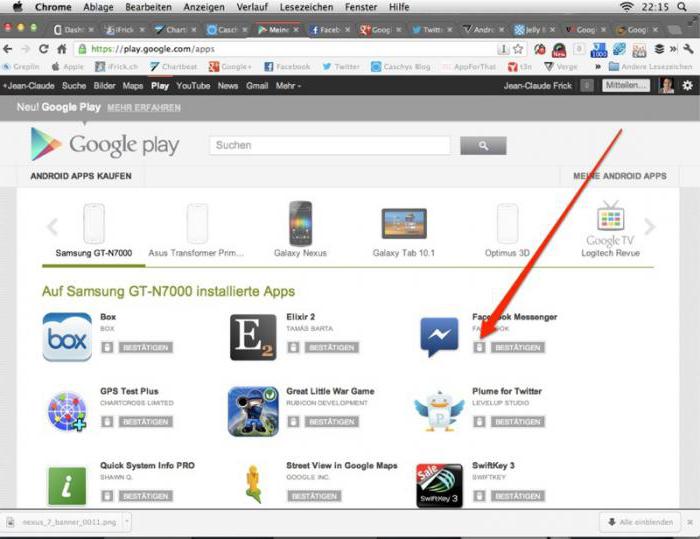
U tom slučaju instalirajte aplikacije na android tablete s računala također će biti jednostavno. Ali postoje dva obavezna uvjeta: povezivanje mobilnog uređaja na računalo i prolaze postupak autorizacije u google uslugu Igra.
Da bismo potražili željeni aplet, ulazimo u uslugu, nakon čega ulazimo u registriranu adresu e-pošte Gmail i lozinku navedenu tijekom registracije. Kao što je već razumljivo, to se radi isključivo na računalu. Nakon toga, na mobilnom uređaju treba izvršiti sličan postupak (ako je zadano neaktivno). Kada su i registracijske zapise sinkronizirani, to će se naći samo potreban program I aktivirajte početak instalacije (kompatibilnost softvera instaliranog s priključenom tabletom ili se smartphone automatski određuje). Zatim morate odabrati uređaj s popisa (mora biti označen sivom bojom), pritisnite tipku za instalaciju i pričekajte kraj procesa.
Instaliranje appleta pomoću emulatora i kontrolnih programa
Još jedna tehnika koja vam omogućuje da riješite problem instaliranja aplikacija na Androidu s računala, je koristiti posebni programiSposoban za emuliranje rada sustava Android u Windows okruženju.
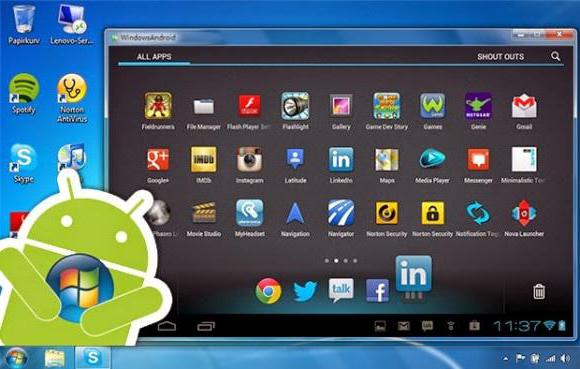
Danas na internetu ima mnogo takvih programa. Jedan od najpopularnijih može se nazvati malim uslužnim programom koji se zove Bluestacks. Nakon instalacije na računalo ili prijenosno računalo, ako je sve učinjeno ispravno, možete pokrenuti instalacijske datoteke APK formata izravno na Windows terminalu.
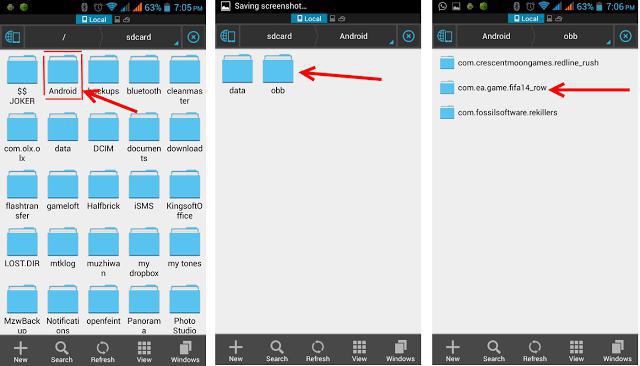
U nekim slučajevima, kada aplikacija sadrži i posebnu mapu predmemorije, mora se ručno prenijeti na mobilni uređaj. To je obično obB direktorij, koji bi trebao biti spreman u katalog podataka koji se nalazi u mapi na korijenu Android na domaćem pogonu. Ali nemojte brkati ime sdcard s izmjenjivom karticom!
Kako instalirati Android aplikacije na računalu?
Sada još jedna zanimljiva točka. Nisu svi korisnici ne znaju da možete instalirati programe dizajnirane za rad u Android sustavima. Ali to će zahtijevati bilo kakvu kontrolnu uslugu.
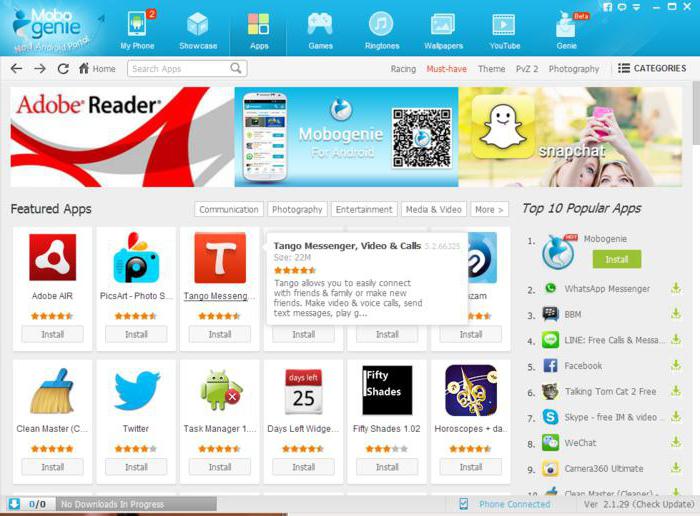
Možete koristiti, na primjer, Mobogenie program. To je vidljivo je da radi kao emulator i omogućuje vam da pokrenete android aplete u svom okruženju. U isto vrijeme, sam medij mora biti instaliran na računalo, a na mobilnom uređaju nije potrebno instalirati instalirane programe na mobilnom uređaju. Testiranje se može učiniti u pravu u sustavu Windows.
Nekoliko zaključaka
Vjerojatno, mnogi su već primijetili da je pitanje kako instalirati aplikacije na android s računala ili instalirati Android-programe na Windows srijedu, jednostavno riješiti. Što se može savjetovati na kraju? Naravno, najlakši način je jednostavno kopirati željenu datoteku na pametnom telefonu ili tabletu i instalirati na sam uređaj. No, u nekim slučajevima, preostale metode ili programi su savršeno prikladni. I ne zaboravite na neke postavke razlučivosti i ručni prijenos Mape predmemorije na unutarnjem pogonu. Bez ovog programa, ni nije instaliran ili jednostavno neće raditi.
Vrlo često korisnici ne mogu pronaći omiljene aplikacije na Google Playu zbog činjenice da su uklonjeni. Da, doista, to se događa. Tada će program nestati s tržišta za preuzimanje glazbe iz VK, to će nestati najkagoričnije xmodgames, što pomaže u online igre, onda nešto drugo. Na kraju, jednostavno možda nemate dovoljno prometa da biste preuzeli bilo što drugo, jer ne svi od njih ne teču 10 megabajta. Neke igre i "zakoračili su" bar u jednom gigabajtu. Što učiniti u takvim slučajevima? Nemamo zaobilaza? Tamo je! Zato smo vam odlučili reći kako instalirati aplikaciju na Android s računala! Postoji više od mnogo načina, ali dobro smo mislili i zaustavili na dva najučinkovitija, jednostavna i popularna. Oni će odgovarati svima!
Obje su iznimno jednostavne. Ako želite, oni će moći svladati čak i najneobičnijim korisnikom.
Opcija One - Instaliranje aplikacija putem InstaLPK-a
Prije svega, morate preuzeti ovaj program, A ako imate potrebu iz jednog ili drugog razloga, možete instalirati aplikaciju Android s računala, možete koristiti gore spomenuti softver - to je najbolje u vlastitom poslu i djeluje gotovo bez problema. Možete ga koristiti na bilo kojem verzija sustava Windowspočevši s XP-om.Nažalost, program ne podržava program. Ali to nije vrijedno očaja - postoji sto posto opcija, što stvarno djeluje bez problema.
Gmail kao instalacijski program za aplikaciju
Možda ste još uvijek vjerovali da je Google Mail namijenjen samo za pisma. Ali ne, to nije tako - kroz to također se mogu instalirati aplikacije. I ovdje je računalo?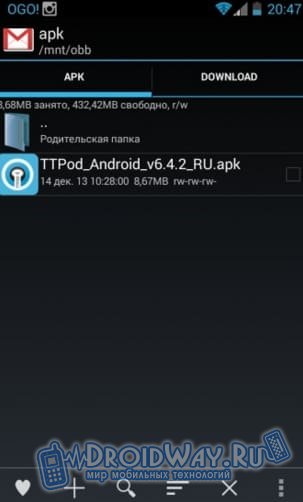
Kao što možete vidjeti, oba načina su iznimno jednostavna, ali više od nekoliko ljudi zna kako instalirati aplikaciju na Android s računala. Glavna stvar ne zaboravlja na "krpelja", jer bez njih nije potrebno računati na uspješnu instalaciju.
Ponekad, koristeći pametnog telefona, nije moguće stvoriti high-speed internetsku vezu, ali morate preuzeti neku vrstu igre ili nešto drugo. Stoga je vrijedno znati kako instalirati program s računalom na Androidu.
Događa se da je kroz računalo mnogo lakše. Štoviše, neki dodaci u službenoj trgovini Google igraju iz nekog razloga ne žele ih instalirati i preuzeti ih s računala, a zatim ga mnogo lakše prenijeti na uređaj. To je moguće provesti u nekoliko jednostavnih koraka.
Na nekim uređajima, Android ne može biti tako lako prenijeti softver s računala i instalirati ih. Prije toga morate dopustiti da uređaj instalira iz neidentificiranih izvora:
- Otvorene postavke.
- Nalazimo stavke "aplikacije".
- Nalazimo i stavljamo krpelj na točku, koja će se nazvati nešto ovako: "Nepoznati izvori" - na različitim verzijama, Android će izgledati drugačije, ali vrijednost ostaje ista.
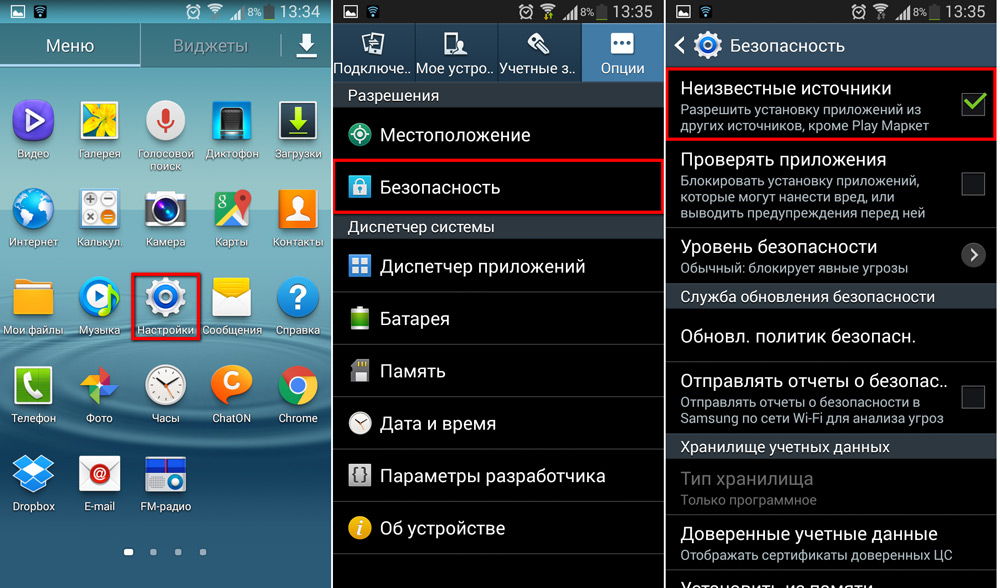
Preuzmite na računalo
Datoteke koje su za Installers Android aplikacija imaju proširenje apk. To je takav instalacijski program koji treba preuzeti ako želite koristiti bilo koji softver preuzet s računala.
Možete ih pronaći u web verziji Google Play (službeni App Store za Android) i na web-lokacijama raznih programa koji nude android verziju proizvoda. Ako ste zainteresirani za određenu igru \u200b\u200bili uslužni program, onda će najbolje rješenje posjetiti web-lokaciju za razvoj i download tamo zadnja verzija: Google Play ponekad postoje problemi prilikom učitavanja nekih dodataka.

Bacimo instalater
Sada trebate prenijeti datoteku s APK produžetkom na uređaj. To možete učiniti na nekoliko načina: pomoću Wi-Fi, USB-a, Bluetootha ili udarca putem SD kartice.
Odaberite dvije najčešće: prebacit ćemo instalater putem USB-a i putem SD kartice. Mnogo je lakše, u isto vrijeme, mnogi koriste ove metode.
Putem USB-a.
Da biste to učinili, jednostavno spojite Android uređaje na USB kabel. Zatim omogućite dijeljenje datoteka. Nakon toga, s računala možete vidjeti sve podatke iz android sustavi, kao i dodati svoje.
![]()
Sada samo bacite datoteku s APK proširenje na jednu od mapa u imeniku sustava. Bolje je odabrati mapu koju možete jednostavno pronaći, kao što su "preuzimanja / preuzimanja".
Memorijska kartica
Kroz SD karticu, prijenos instalatera je također jednostavan. Da biste to učinili, jednostavno ga spojite na prijenosno računalo putem čitača kartica ili posebnog adaptera.
Ako ste prethodno koristili SD karticu kao skladište podataka u Android tabletu ili pametnom telefonu, vidjet ćete već stvoreni katalog u mapi. Zatim samo bacite instalater na isti način kao što je gore opisano.
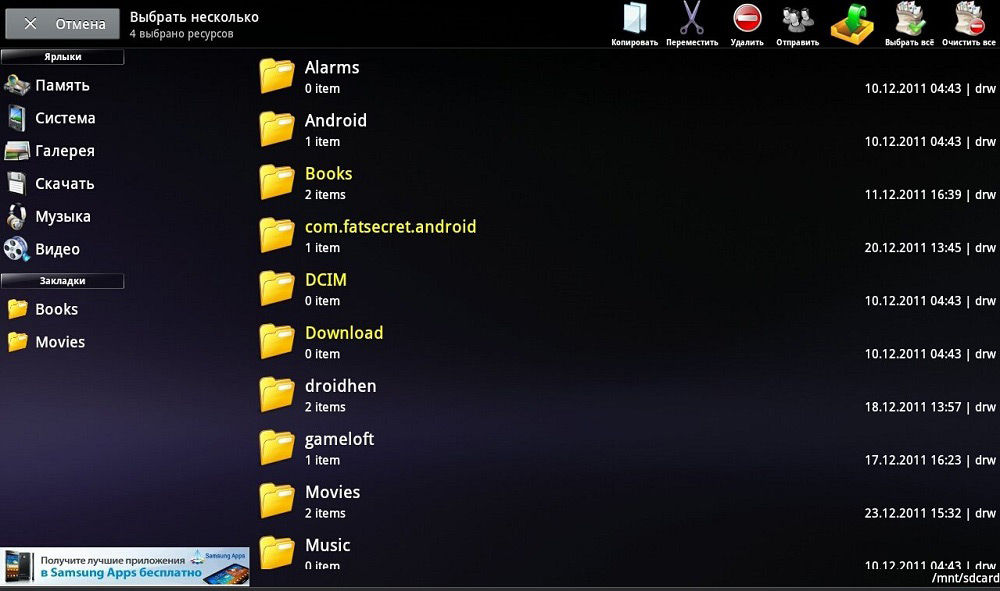
Ako je SD kartica ste upravo kupili ili koristili negdje drugdje, onda samo odbacite apk datoteku s računala na prikladno mjesto za nas. Nakon toga spojite kartu na Android. Nakon toga ostaje samo instalirati.
Usput, postavite dodavanje uređaja na memorijskoj kartici na ovaj način neće raditi. Kao rezultat toga, i dalje će biti smješten u memoriji gadgeta. Ako želite prenijeti dio vanjske memorije, morate pronaći sve programe koji se mogu postaviti na karti. To možete učiniti otvaranjem kartice u vezi s izmjenjivim pogonom. Tamo možete prijeći ono što vam je potrebno za izmjenjivi pogon.
Pokrenuti instalater
Dakle, uspjeli smo pomaknuti datoteku za instalaciju na Android-uređaj. Sada je potrebno pokrenuti tako da možemo dobiti igru, klijent ili uslužni program za pripremu.
To možete učiniti pomoću upravitelja datoteka. U pravilu, takav uslužni program je već instaliran u sustavu. Na primjer, es dirigent ili potpuni zapovjednik.
Uz pomoć upravitelja datoteka nalazimo instalater gdje smo ga premjestili i trčimo. Apsoroid aplikacije obično se vrlo brzo postavljaju.

Kao što možete vidjeti, instalirajte softver na Android pomoću računala je vrlo jednostavno. To se može izvesti pomoću redovnog USB kabela ili SD kartice, kao i upravitelja datoteka.